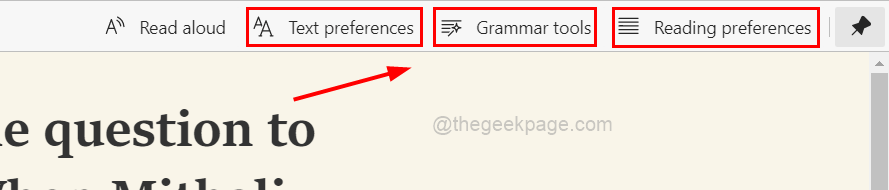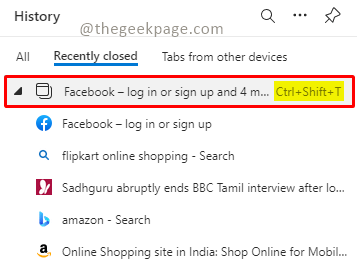Уверете се, че Edge работи на компютъра
- За да коригирате Съжалявам, в момента нямам достъп до вашата уеб страница Грешка при копилот, инсталирайте Microsoft Edge, ако все още не е наличен, и задайте Edge като браузър по подразбиране.
- Проблемът може да възникне поради повредени данни за сърфиране или неправилно конфигурирани настройки.
- Прочетете това ръководство, за да разберете как да стартирате Copilot!

- Лесна миграция: Използвайте асистента Opera One за прехвърляне на съществуващи данни, като отметки, пароли и други;
- Оптимизиране на използването на ресурси: Opera One използва вашия Ram по-ефективно от Edge;
- Подобрена поверителност: Интегриран безплатен и неограничен VPN;
- Без реклами: Вграденият рекламен блокер ускорява зареждането на страниците и предпазва от извличане на данни
- ⇒ Вземете Opera One
Много, докато използваха Windows Copilot, съобщиха, че са получили Съжалявам, в момента нямам достъп до вашата уеб страница. Опитайте отново след малко съобщение. Преди това Copilot прочете, Търсене във вашия активен Microsoft Edge раздел.
Не е имало много случаи на грешка, но проблемите с Microsoft Copilot със сигурност тревожат потребителите. Така че, нека да преминем направо!
Защо Windows Copilot не работи?
Как тестваме, преглеждаме и оценяваме?
През последните 6 месеца работихме върху изграждането на нова система за преглед на начина, по който създаваме съдържание. Използвайки го, ние впоследствие преработихме повечето от нашите статии, за да предоставим действителна практическа експертиза по ръководствата, които направихме.
За повече подробности можете да прочетете как тестваме, преглеждаме и оценяваме в WindowsReport.
Ако Copilot не работи, възможно е да използвате локален акаунт или да сте базирани в регион, където функцията все още не е пусната. Освен това използването на VPN, повредени данни за сърфиране или неправилно конфигурирани мрежови настройки могат да предизвикат проблема.
Как да поправя Съжалявам, в момента нямам достъп до вашата уеб страница грешка?
Преди да започнем с леко сложните решения, опитайте тези бързи:
- Проверете дали вашият компютър има инсталиран Edge. Ако не, изтеглете Microsoft Edge.
- Уверете се, че използвате най-новата версия на Windows 11. Това също помага, когато Не е наличен втори пилот.
- Превключете към друга мрежа, за предпочитане мобилна гореща точка, и проверете за подобрения.
- Задайте Bing като търсачка по подразбиране в Edge.
- Как да поправя грешката Съжалявам, не мога да осъществя достъп до вашата уеб страница в момента?
- 1. Променете настройките на Windows Copilot
- 2. Изчистете кеша и бисквитките на браузъра
- 3. Направете Edge браузър по подразбиране
- 4. Нулирайте мрежовите настройки
- 5. Поправете браузъра Edge
- 6. Извършете надграждане на място
1. Променете настройките на Windows Copilot
- Стартирайте Windows Copilot, щракнете върху многоточието горе вдясно и изберете Настройки.

- Деактивирайте превключвателя за Споделяйте съдържание на Microsoft Edge с Bing Chat.

- Отворете отново Copilot и проверете за подобрения.
2. Изчистете кеша и бисквитките на браузъра
- Стартирайте Microsoft Edgeи натиснете Ctrl + Shift + Изтрий.
- Сега изберете През цялото време от Времеви интервал падащо меню, поставете отметка в квадратчетата за Бисквитки и други данни за сайта и Кеширани изображения и файлове, след което щракнете върху Ясно сега бутон.

- След като сте готови, рестартирайте устройството, стартирайте Windows Copilot и проверете дали може да отговори.
3. Направете Edge браузър по подразбиране
- Натиснете Windows + аз да отвориш Настройки, отидете на Приложения от навигационния панел и щракнете върху Приложения по подразбиране отдясно.

- Изберете Microsoft Edge от списъка с приложения.
- Сега щракнете върху Задайте по подразбиране бутон за правене Microsoft Edge вашия браузър по подразбиране.

- Накрая рестартирайте компютъра, стартирайте Windows Copilot и след това проверете за подобрения.
Когато виждате Съжалявам, в момента нямам достъп до вашата уеб страница. Опитайте отново след малко Грешка на втория пилот, променете браузъра по подразбиране и използвайте Microsoft Edge за всички съответни файлови асоциации.
4. Нулирайте мрежовите настройки
- Натиснете Windows + С да отвориш Търсене, Тип Командния ред в текстовото поле и щракнете върху Изпълни като администратор.

- Кликнете да в UAC подкана.
- Поставете следните команди поотделно и натиснете Въведете след всяко:
ipconfig /renew
ipconfig /flushdns
ipconfig /registerdns
netsh int ip reset
netsh winsock reset
netsh winhttp reset proxy
- След като сте готови, рестартирайте компютъра и проверете за подобрения.
- Черен екран след промяна на честотата на опресняване [Решен]
- Вграденото композиране на Edge вече ви позволява да пренапишете всеки уеб текст
- BSOD при нарушаване на номер на ниво Mutex: 7 начина да го коригирате
- Поправка: EMPTY_THREAD_REAPER_LIST в Windows 11
5. Поправете браузъра Edge
- Натиснете Windows + Р да отвориш Бягай, Тип appwiz.cpl в текстовото поле и натиснете Въведете.
- Изберете Microsoft Edge от списъка с приложения и щракнете върху промяна.

- Кликнете да в UAC подкана.
- Сега щракнете върху Ремонт и изчакайте настройката да се преинсталира Microsoft Edge.

6. Извършете надграждане на място
- Отидете на Официалният уебсайт на Microsoft, изберете предпочитаното издание и език на продукта, след което изтеглете Windows 11 ISO.

- Щракнете двукратно върху ISO файла и след това изберете Отворете в полето за потвърждение.
- Стартирайте setup.exe файл.

- Кликнете да в UAC подкана.
- Кликнете Следващия в Настройка на Windows 11 за да продължите.

- Преглед на Microsoft'с лицензионни условия и щракнете Приеми.
- И накрая, уверете се, че настройката гласи, Съхранявайте лични файлове и приложения, след което щракнете върху Инсталирайи изчакайте процесът да завърши. Ще отнеме няколко часа.

За проблеми, свързани с Windows, които не изчезват, какъвто може да е случаят с Съжалявам, в момента нямам достъп до вашата уеб страница. Опитайте отново след малко Грешка на Microsoft Copilot, надграждане на място ще помогне. Това е същото като преинсталиране на Windows, освен че няма да загубите съхранените файлове и инсталираните приложения.
Не забравяйте, че Windows Copilot е в етапите на визуализация и непременно ще се появят няколко проблема. Пач за тях трябва да бъде пуснат в бъдещите версии на операционната система.
Освен това, ако не го намирате за продуктивно, има опция премахнете Windows Copilot. И не забравяйте да проверите препоръките за най-добрите AI уебсайтове.
За всякакви въпроси или за да споделите коя корекция е работила за вас, пуснете коментар по-долу.